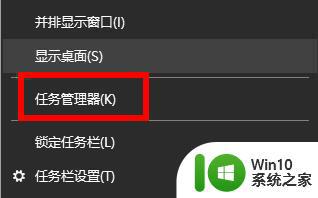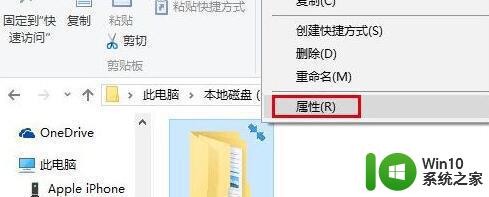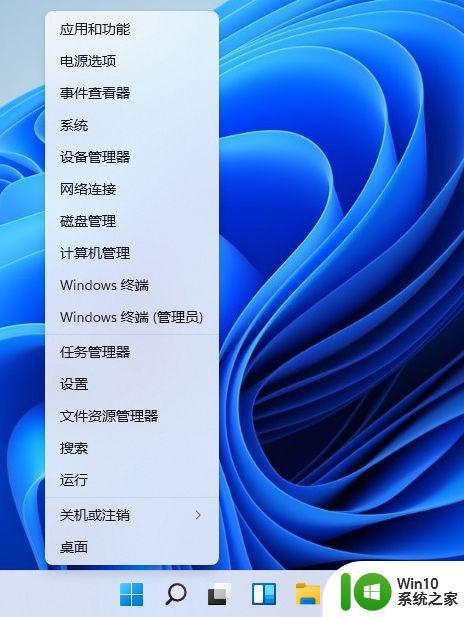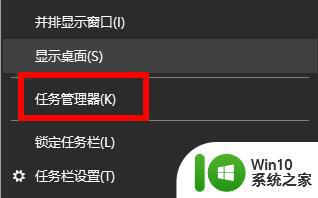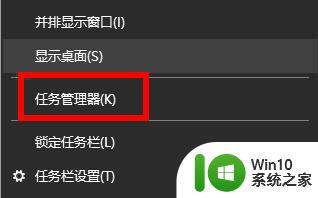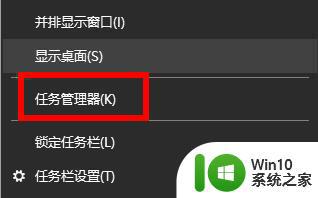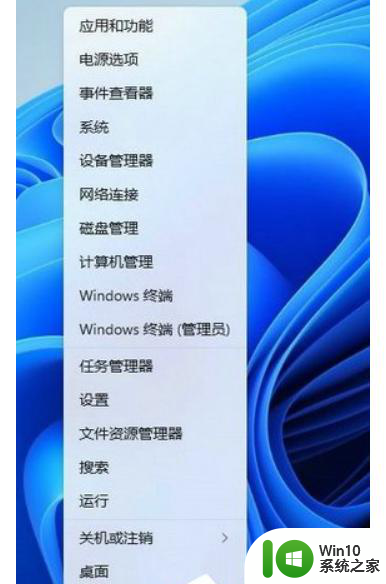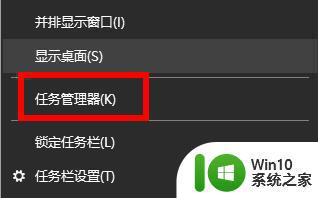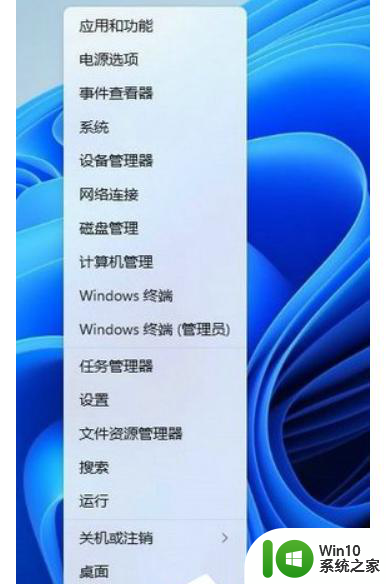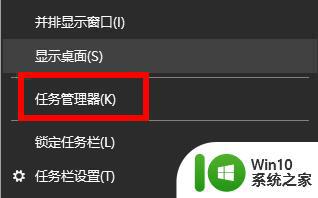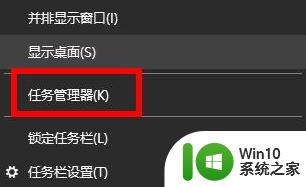win11去除盾牌的方法有哪些 如何在windows11中取消显示盾牌图标
更新时间:2023-07-28 08:47:39作者:jiang
win11去除盾牌的方法有哪些,随着Windows 11的发布,许多用户开始关注如何去除桌面上那个看似不太美观的盾牌图标,盾牌图标虽然是为了提醒用户当前操作可能涉及系统权限的变动,但对于一些用户来说,它可能显得有些冗余。所以如何在Windows 11中取消显示盾牌图标成为了一个备受关注的话题。在本文中我们将探讨一些去除盾牌图标的方法,帮助用户在Windows 11系统中获得更加个性化的桌面体验。
具体步骤如下:
1、首先右击下方的任务栏,然后点击“任务管理器”进入。
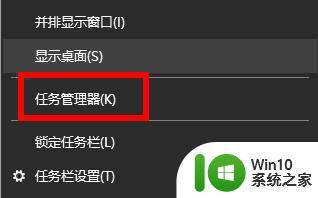
2、然后选择“启动”任务选项卡。
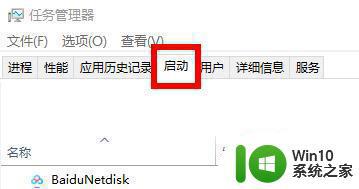
3、在里面找到“windows defender”选项右击并点击“禁用”。
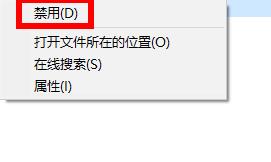
4、最后重启一下电脑,图标上就不会再出现盾牌了。

这就是去除Win11盾牌的方法,如果您遇到相同的问题,请参考本文中介绍的步骤进行修复,希望这篇文章能对大家有所帮助。